文章詳情頁
Win10專業版怎樣增加edge瀏覽器朗讀音量?增加edge瀏覽器朗讀音量技巧分享
瀏覽:106日期:2022-11-25 09:54:23
操作方法:
1、在windows10專業版系統中,使用edge瀏覽器打開想要朗讀的網頁,然后點擊右上角的“設置及更多”按鈕,如下圖所示:
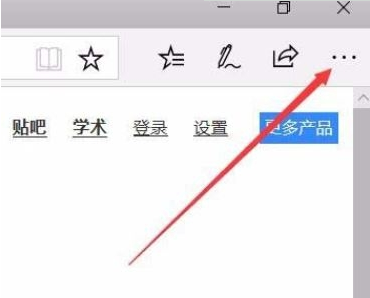
2、在Edge瀏覽器打開的下拉菜單中點擊“大聲朗讀”菜單項,如下圖所示:
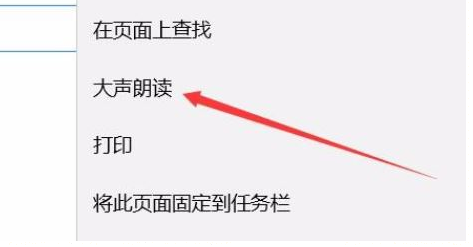
除了通過主菜單打開大聲朗讀功能外,我們也可以右鍵點擊網頁,然后在彈出菜單中點擊“大聲朗讀”菜單項來啟用大聲朗讀功能。
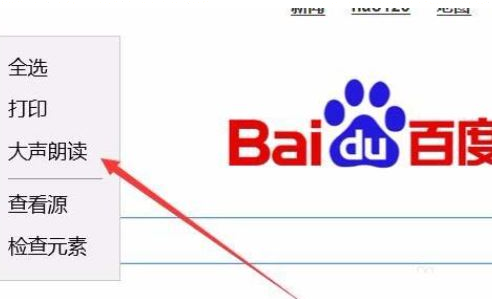
3、當我們點擊【大聲朗讀】edge瀏覽器就會自動打開大聲朗讀的插件,同時自動專業版朗讀網頁,讀的內容會以黃色標注出來,同時我們還可以點擊暫停或播放按鈕來停止或是繼續播放內容,如下圖所示:

4、除此之外我們點擊朗讀工具條最右側的語音設置按鈕,可以修改朗讀的聲音與語速;

5、在速度菜單中可以通過拖動滑塊設置語音的速度;

6、通過修改【語音】下拉菜單中的選項進行更換選項即可變換朗讀聲音!
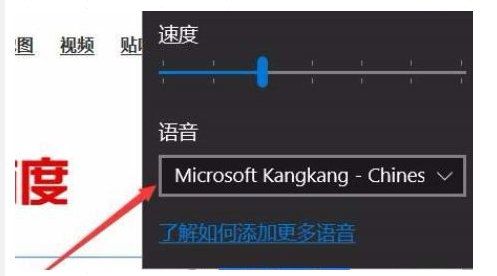
以上就是Win10專業版系統中Edge瀏覽器修改聲音的操作方法!
相關文章:
1. Win10如何隱藏任務欄?Win10隱藏任務欄的方法2. Win11 tpm2.0怎么開啟?Win11 tpm2.0開啟的方法分享3. centos7使用docker部署gitlab-ce-zh應用詳解4. virbr0虛擬網卡如何卸載?virbr0虛擬網卡的卸載方法5. 統信UOS家庭版開始內測 無需分區全自動安裝6. Win11 USB接口不能用怎么辦? Win11電腦USB接口沒反應的解決辦法7. 謹慎升級 macOS Ventura 13.3/iPadOS 16.4更新后Universal Control故障8. Windows11下載卡著不動怎么辦?Windows11下載卡著不動解決方法9. CentOS7中無法找到pci find device函數的解決方法10. deepin20桌面圖標樣式怎么修改? deepin更換圖標主題的技巧
排行榜

 網公網安備
網公網安備